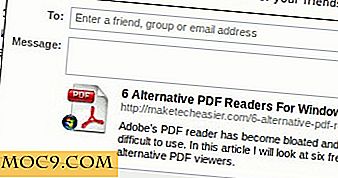Sådan kører du Chrome OS på den nemme måde
Nogle af os her på MTE har lidt forvirring på Chrome OS. Det er ikke kun selve systemet, det er det faktum, at nogen endelig tager begrebet operativsystem i en ny retning. Vi skrev en kort oversigt over Chrome OS kort efter den første meddelelse, der viste, hvordan tingene stod helt i begyndelsen, så for nylig lavede en manuel build guide. At opbygge Chrome OS fra kildekoden kan tage flere timer, og det kan være en lidt udfordrende proces, selv for en erfaren Linux-bruger. For at hjælpe med at løse dette problem er nogle udviklere begyndt at frigive brugerdefinerede Chrome OS-bygger med inkluderede installationsprogrammer og software-tweaks. Denne vejledning viser dig hvor du finder billederne og hvordan du får den nyeste Hexxeh-udgivelse, Flow, til din netbook eller VM fra en Linux-vært.
Få det rigtige billede
Der er i øjeblikket to understøttede måder at køre den oprindelige Flow Image - USB eller virtuelle maskine. Du kan downloade USB og VMware billeder her. Enten tager det et stykke tid at downloade, da billedet er et par hundrede MB.
Kører i VMware
Det har været min erfaring, at nyere Chrome OS bygger af en eller anden grund, synes at have problemer med at starte i Virtualbox på mit system. Derfor anbefaler jeg den gratis VMware Player til at starte Chrome / Flow. Efter en hurtig gratis registrering på VMware hjemmeside kan du downloade den gratis Player til flere platforme.

Når billedet er downloadet og VMware åbent, skal du vælge Åbn en virtuel maskine og vælge VDX-filen, der er hentet fra webstedet Flow. Når du er klar, skal du trykke på Play på den VM, og du skal blive bragt til hovedindlogningsskærmen.
Før du logger ind: Sørg for at læse afsnittet Efterinstallation i denne vejledning for at få Flow korrekt konfigureret.
Installation til USB
Vi har brug for to ting for at få Flow installeret på USB thumbdrive:. img- fil og et program til at skrive det. img fil til drevet. .img-filen er i en komprimeret tarball og kan ekstraheres ved at højreklikke i en filhåndtering eller ved hjælp af kommandolinjen:
tjære -zxvf ChromeOS-Flow.tar.gz
For at skrive billedfilen bruger vi usb-imagewriter . Det skal være tilgængeligt i standardregistrene for de fleste Linux distros. Ubuntu og Debian-brugere kan installere med kommandoen
sudo apt-get installer usb-imagewriter
USB-drevet skal tilsluttes, før vi kan starte billedforfatteren. Når det er gjort, skal du starte Programmer -> Tilbehør -> Billedskriver .

Vælg den billedfil, der er udtaget i det foregående trin, og selvfølgelig målet USB-drev, og klik på Skriv til enhed . Når du er færdig, skal du fjerne enheden og lade den op i din netbook eller anden målenhed. Boot op den enhed, og du skal bringes til Flow login-skærmen.

Post-Install
Der er endnu en vigtig komponent, der endnu ikke kan aktiveres, før vi har et fuldt anvendeligt system. Før du kan logge ind ved hjælp af din normale Gmail / Google-konto, skal du først oprette en brugerdefineret indbygget brugerkonto for at aktivere trådløs support.
Fra login-skærmen skal du indtaste brugeren og sende combo facepunch / facepunch . Ja, det er virkelig hvad det er. Alt, hvad vi skal gøre her, er at gå op på netværksikonet øverst til højre og vælg Slå Wi-Fi på .

Der ser ikke ud til at være en GUI-måde at logge / genstarte, så du kan gøre det manuelt ved at trykke Ctrl + Alt + T for at åbne en terminal, så
sudo genstart #Password stadig "facepunch"
Du kan nu logge ind med din normale Google-konto for at nyde Flow.
Installation af strøm til Netbook HD
Flow indeholder et harddiskinstallationsprogram, der kan fås fra terminalen. Når du har afsluttet postinstallationstrinnene og aktiveret wifi, skal du logge ind ved hjælp af din Google-konto og åbne en terminal med Ctrl + Alt + T. Med terminalen åben, kan installationsprogrammet lanceres med kommandoen
/ Usr / sbin / ChromeOS-install
Systemet vil bede dig om enhver information, der er nødvendig for at installere.
Hvis du har historier til at dele om Chrome OS eller Flow, så lad os vide i kommentarerne!

![Sådan laver du en adgangskodeåblet USB-drev og bruger den [Windows 8]](http://moc9.com/img/win8pwdreset-search-user-accounts.jpg)